如何為您的 Bluesky 設定檔設定自訂網域
加入任何社交媒體平台時您會遇到的一個問題是索取您想要的用戶名。這幾乎總是可以保證其他人已經擁有您的首選用戶名。
為了緩解 BlueSky 上的此問題,一個可能的解決方案是將個人化網域配置為您的使用者名稱。您可以選擇將您的網域名稱與您自己的網站相關聯,而不是使用標準 Bluesky 使用者名稱模式「[email protected] 」。
如何取得自訂網域
為了利用 Bluesky 的網域服務,需要透過 ICANN 認可的註冊商購買網域。這類註冊商包括 Google Domains、Cloudflare、GoDaddy 和 Namecheap,以及許多其他選項。
選擇首選網域後,需要購買並承擔年度訂閱費用。
如何將自訂網域新增至您的 Bluesky 個人資料中
獲得網域後,它可能會連結到某人的 Bluesky 帳戶,以產生獨特的用戶名。出於說明目的,我們將使用透過 Cloudflare 註冊的網域名稱;然而,該程序仍應適用於各種註冊商平台。
若要存取您的 Bluesky 帳戶,請使用您的憑證登入。成功登入後,請繼續執行以下步驟:
⭐ 開啟您的 Bluesky 帳戶上的「設定」。 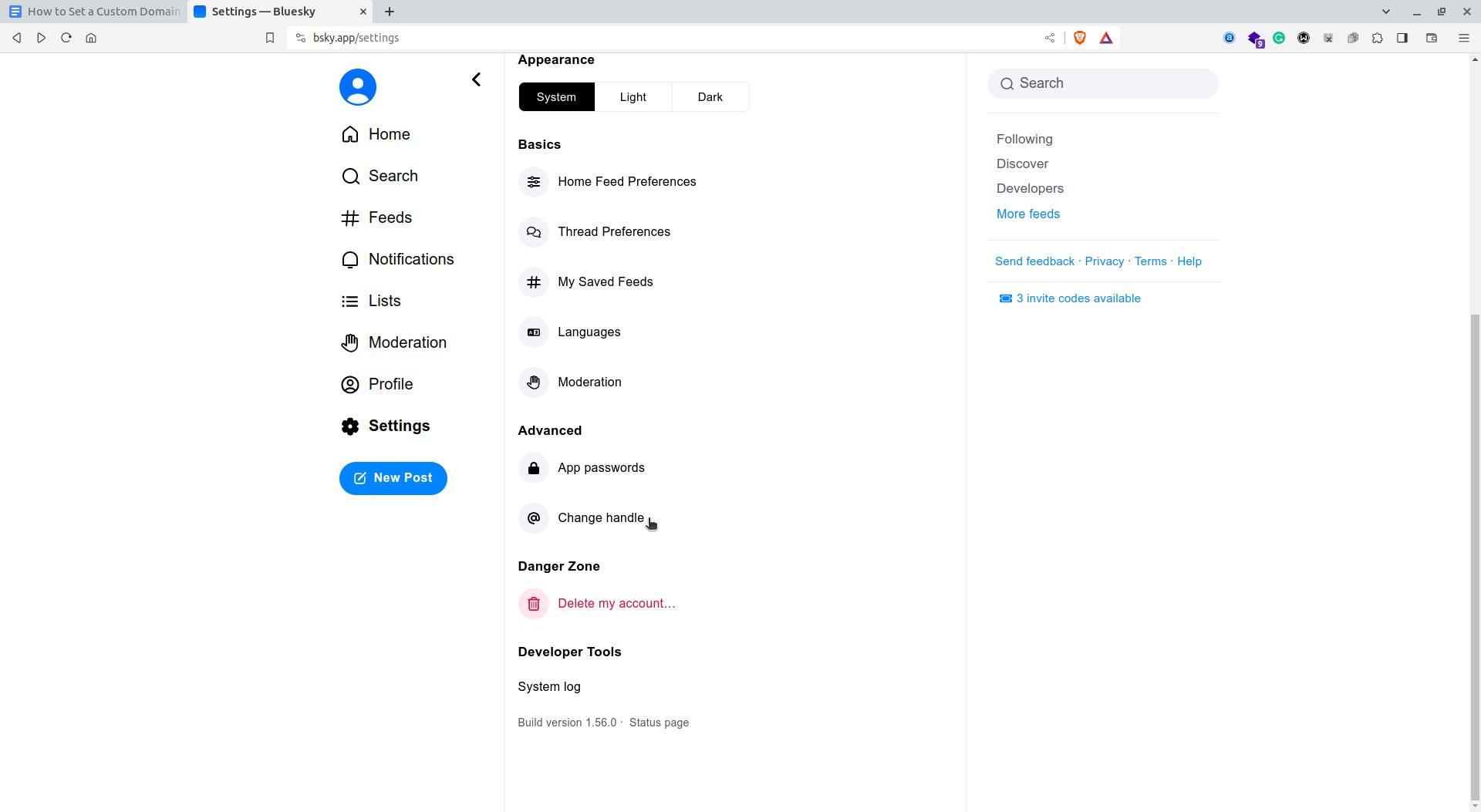
請點選進階設定部分中的「手把」進行調整。
用戶獲得了自己獨特的域名,他們可以根據需要修改指定的「句柄」來自訂域名。所有註冊用戶都可以使用此功能,並根據自己的喜好進行個人化設定。
⭐ 您需要輸入網域名稱註冊商的 DNS 記錄頁面上顯示的資訊。 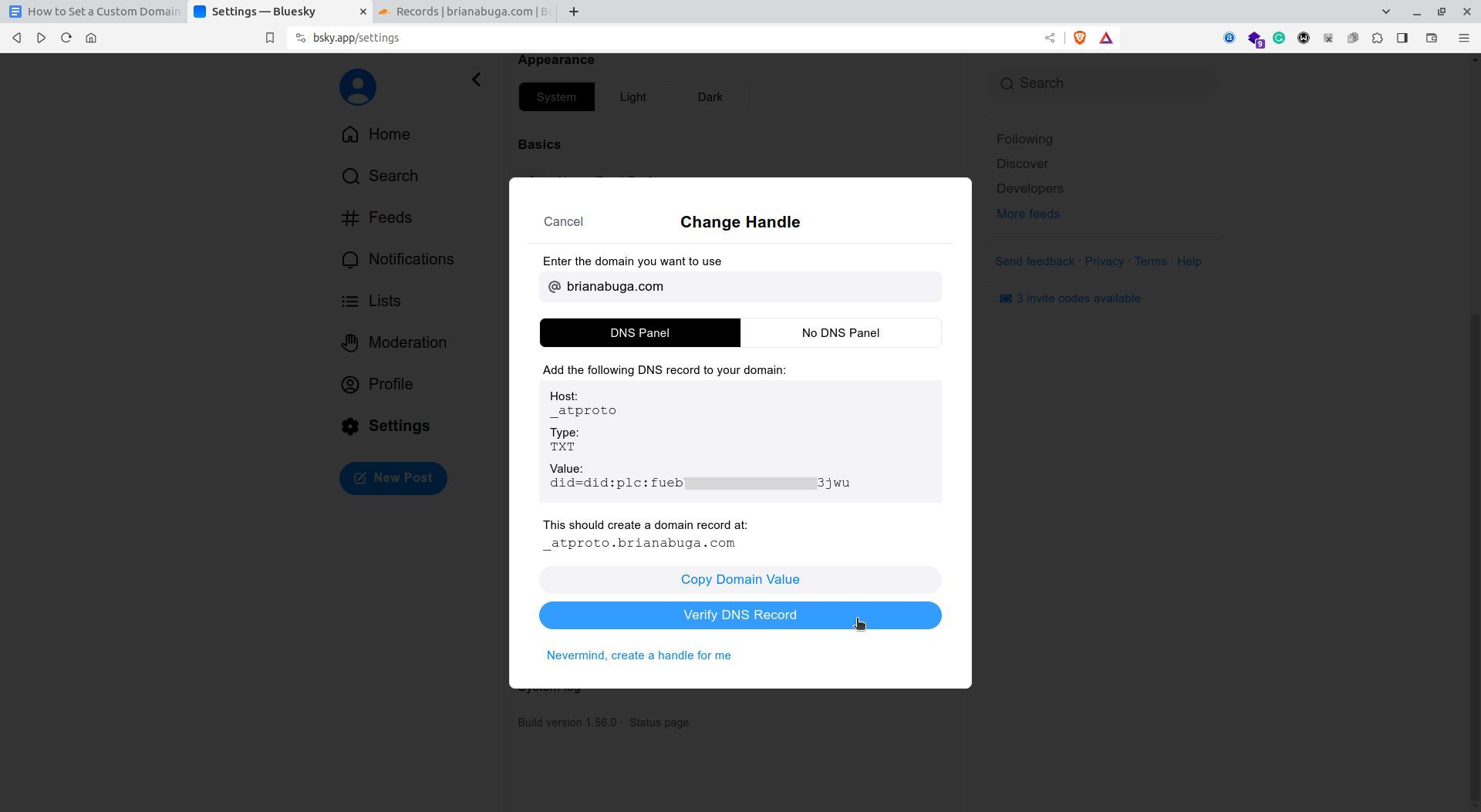
請導航到您的網域註冊商的網站,並透過從可用清單中選擇所需網域的 DNS 設定並在帳戶介面中找到它們來存取它們。這些設定的位置可能會有所不同,具體取決於所使用的特定註冊商,但它們通常可以在標有“高級 DNS”或其他等效選項的選項卡下找到。
⭐ 按一下新增記錄並從記錄類型選項中選擇 TXT。我們將使用步驟 4 中的資訊來建立 Bluesky TXT 記錄。 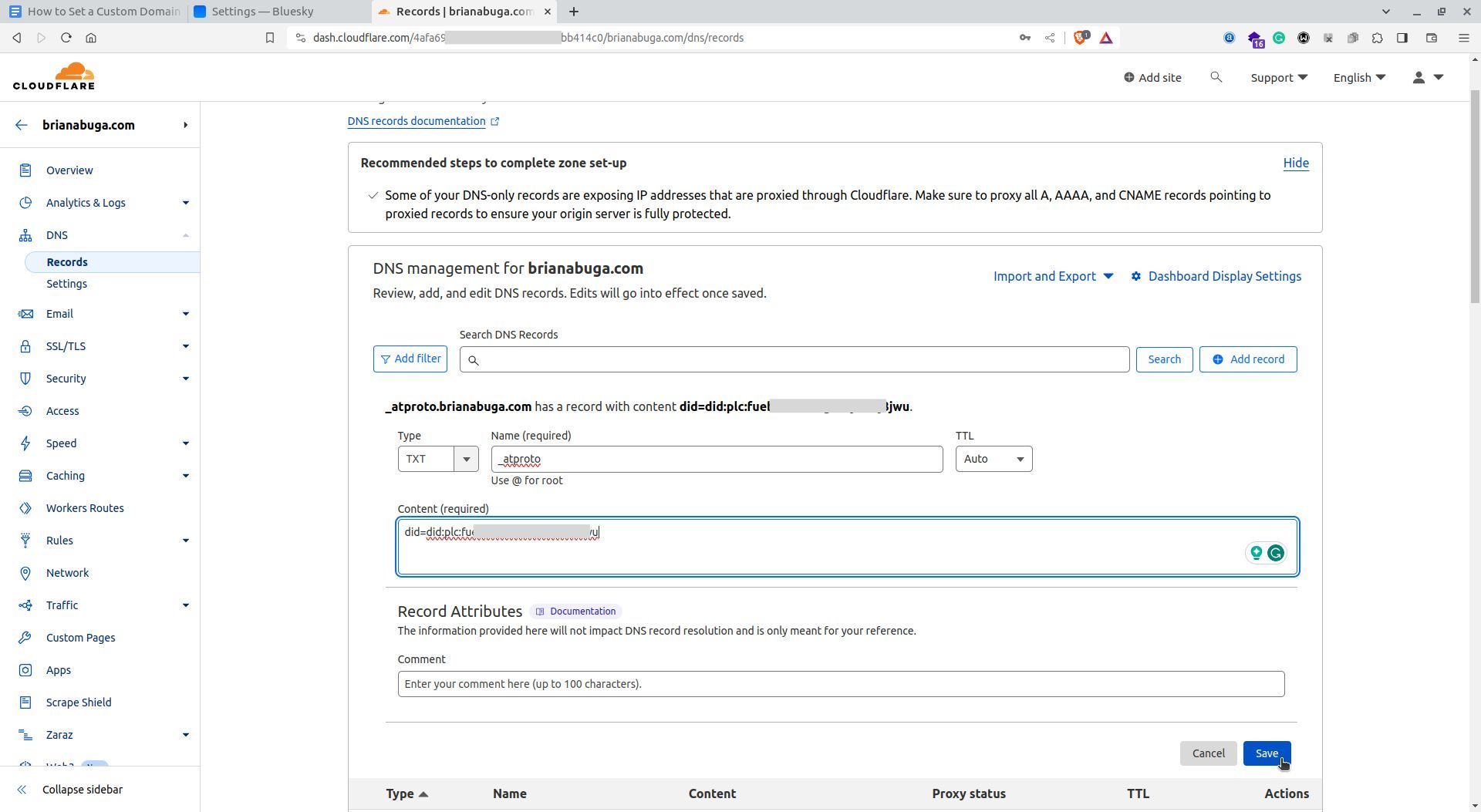
⭐ 依下列順序複製並貼上 Bluesky DNS 記錄:
⭐名稱:_atproto
⭐TTL:自動
與識別碼「did:plc:xxxxxxxxxxxxxxxxxx」相關的值、內容或資料是唯一的且特定於您的帳戶。
⭐ 點擊「儲存」並等待一兩分鐘,以便 TXT 記錄在伺服器之間傳播。 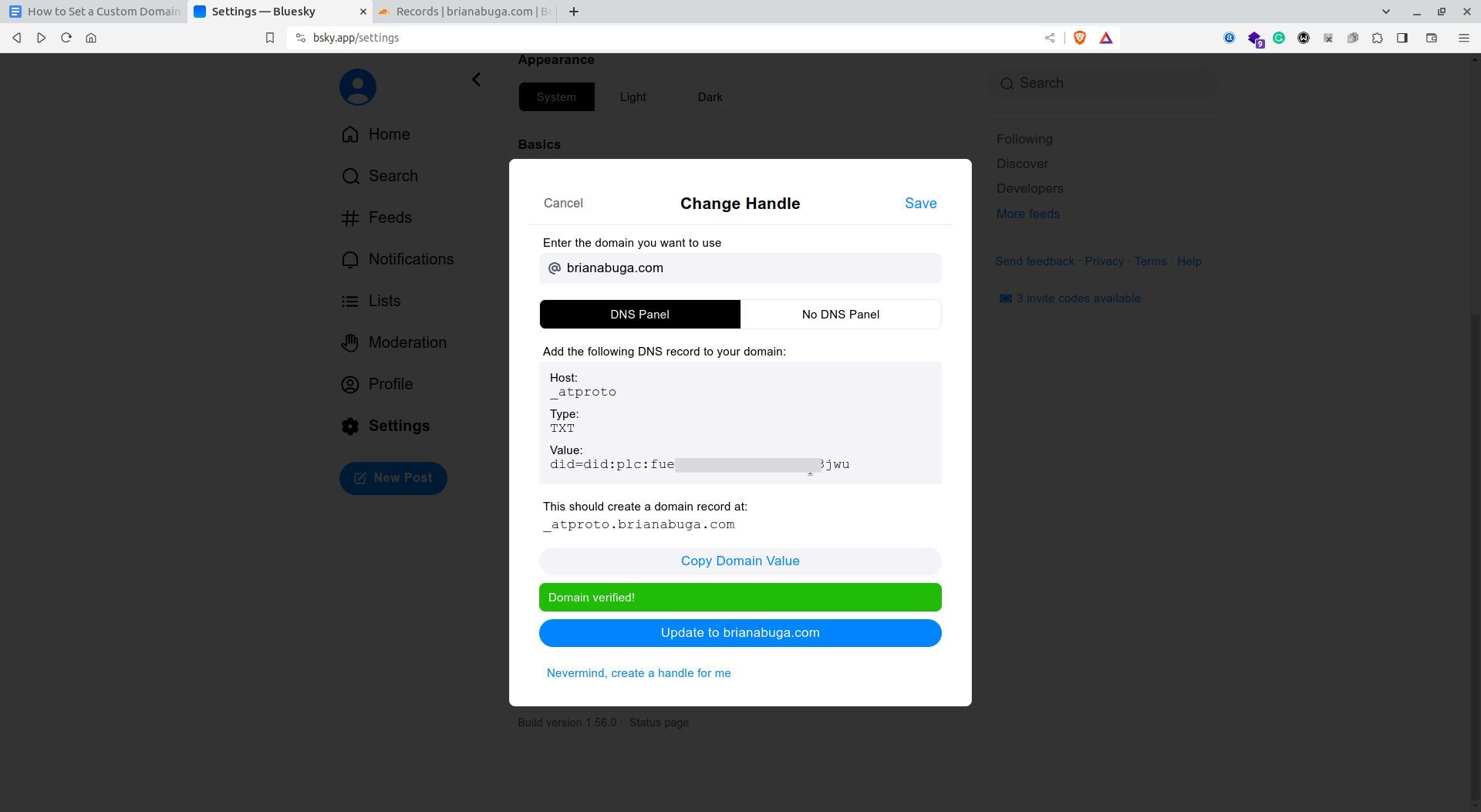
⭐ 導覽回 Bluesky 設定選項卡,按一下驗證 DNS 記錄,然後按一下儲存。此時,您的自訂網域應該是您的 Bluesky 帳號。 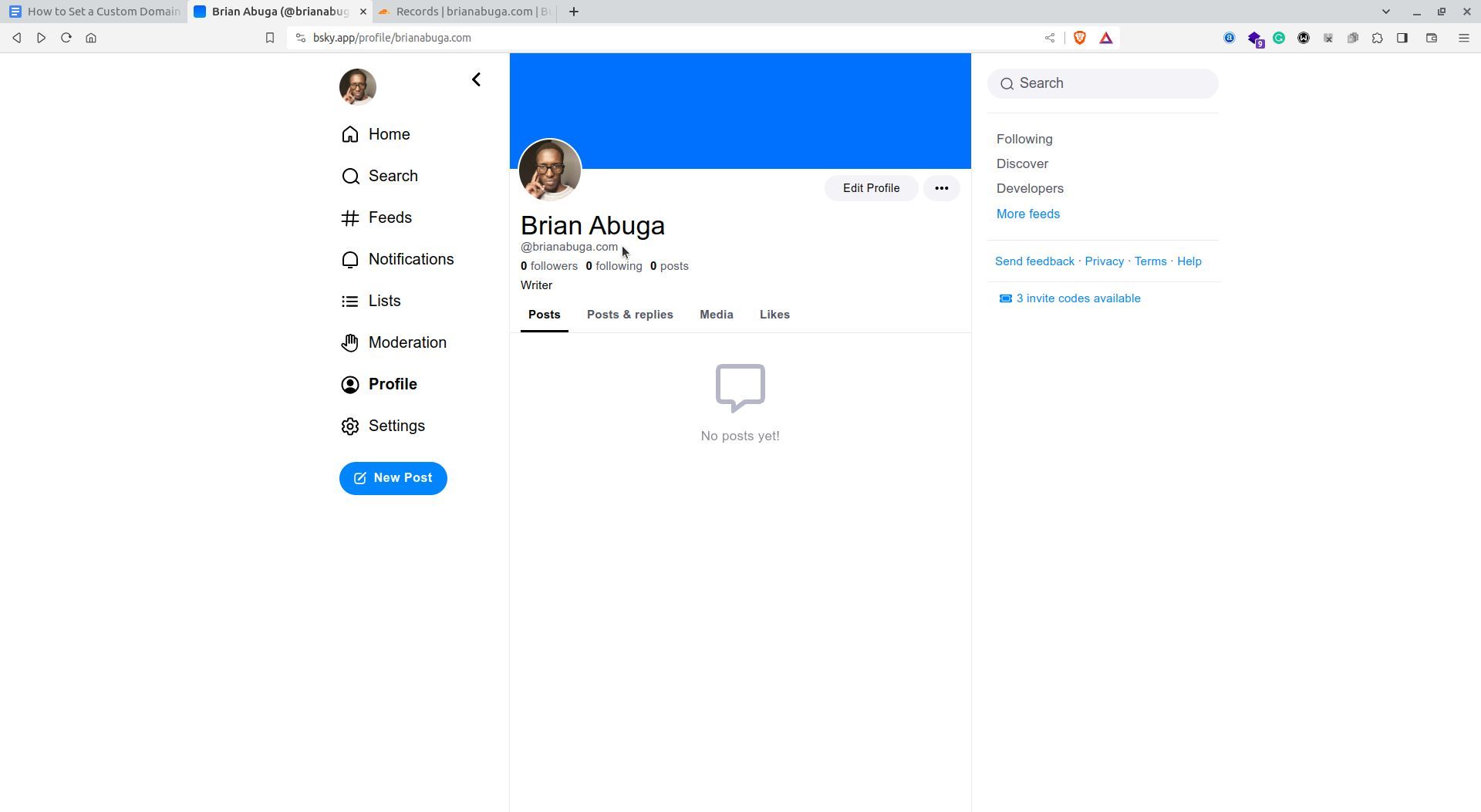
如果您希望稍後修改您的使用者名,您可以選擇在 BlueSky 平台的帳戶設定中更新您的個人資料名稱。
在 Bluesky Social 上讓自己與眾不同
使用客製化網域名稱可以減輕在 BlueSky 上產生特殊識別字的負擔,同時還能將自己與他人區分開來,特別是在努力在社群網路生態系統中維護個人或專業形象時。